Bảo mật 2 lớp hay còn được biết tới là cách xác minh 2 bước Apple ID đang là phương thức bảo mật được nhiều người quan tâm trong thời gian gần đây. Và liệu chúng ta có thể thực hiện xác minh 2 bước Apple ID trên Safari hay không? hay được thực hiện như thế nào.
- Cách xác minh 2 bước Apple ID, bảo mật 2 bước
- Cách xác minh 2 bước Facebook trên điện thoại Android, iPhone
- Xác minh tài khoản ID Apple
- Bật xác minh 2 bước Gmail trên điện thoại
- Bật, tắt xác minh 2 bước WhatsApp trên iPhone
Hiện nay phương thức bảo mật 2 lớp, xác minh 2 bước Apple ID trên iPhone, iPad đang là phương thức bảo mật đáng tin cậy để người dùng bảo mật thông tin người dùng, tài khoản Apple ID của mình. Cách xác minh 2 bước Apple ID trên Safari sẽ là điều chúng ta sẽ tìm hiểu trong bài viết này.
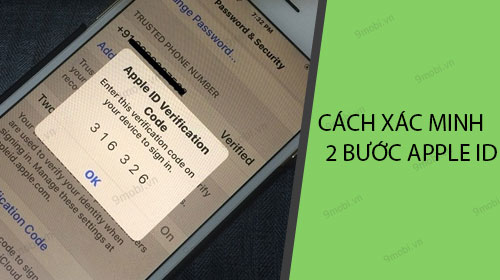
Cách xác minh 2 bước Apple ID trên Safari
Hiện nay, để có thể kích hoạt tính năng bảo mật 2 lớp tài khoản Apple ID, người dùng chỉ có thể thực hiện được điều này thông qua một cách duy nhất đó chính là truy cập vào trình quản lý tài khoản trên chính thiết bị iPhone, iPad mà mình đang sử dụng. Điều này cũng có nghĩa là người dùng sẽ không thể thực hiện việc kích hoạt xác minh 2 bước Apple ID trên Safari .
Lưu ý : Với những ai đã sử dụng tính năng xác minh 2 bước trên thiết bị iPhone, iPad các bạn vẫn có thể sử dụng trình duyệt Safari để tắt kích hoạt tính năng này. Nhưng khi bạn muốn kích hoạt lại, các bạn vẫn cần phải tiến hành các bước kích hoạt xác minh 2 bước Apple ID dưới đây.
* Cách bật xác minh 2 bước Apple ID
Để kích hoạt tính năng bảo mật 2 lớp Apple ID này trên iPhone, iPad chúng ta sẽ có các bước như sau:
Bước 1 : Các bạn truy cập vào ứng dụng Cài đặt từ màn hình chính điện thoại, tại đây chúng ta sẽ tìm kiếm và ấn chọn mục iCloud như hình dưới. Tiếp theo đó các bạn sẽ ấn chọn vào biểu tượng tài khoản iCloud mà chúng ta đã đăng nhập vào thiết bị trước đó.
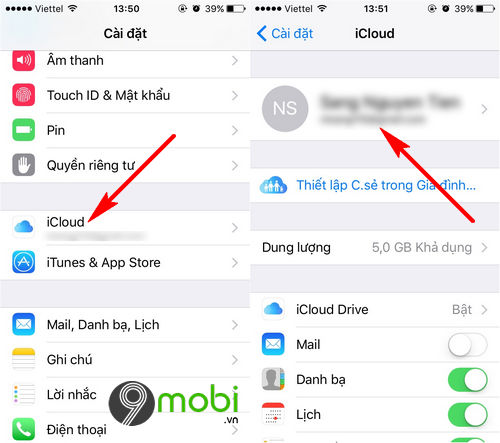
Bước 2 : Tiếp theo đó, chúng ta sẽ lựa chọn mục Mật khẩu & Bảo mật (Password & Security), tại đây hệ thống sẽ hiển thị danh sách các chức năng bảo mật tài khoản mà bạn có thể lựa chọn. Tại đây để kích hoạt bật xác minh 2 bước Apple ID, chúng ta sẽ ấn chọn mục Xác thực 2 yếu tố .
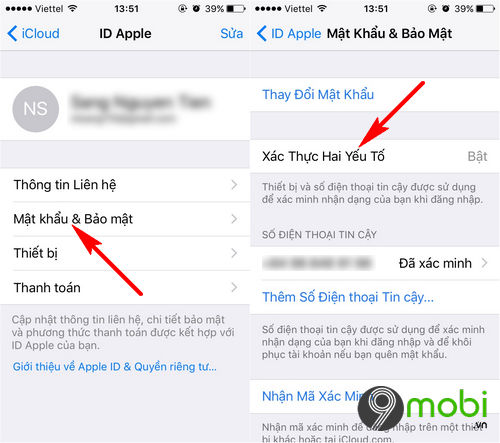
Sau đó các bạn có thể thực hiện việc tắt/bật xác minh 2 bước Apple ID theo hướng dẫn của hệ thống để thực hiện sử dụng tính năng bật bảo mật 2 lớp này.
Lưu ý : Để có thể sử dụng tính năng xác minh 2 bước Apple ID trên iPhone/iPad các bạn cần phải có các thông tin:
- Số điện thoại mà bạn đang sử dụng.
- Trong trường hợp mà bạn muốn tắt tính năgn xác minh 2 bước Apple ID, các bạn sẽ cần phải trả lời các câu hỏi bí mật đã được đặt trong quá trình tạo tài khoản. Trong trường hợp bạn đã quên các câu hỏi bí mật này xem lại cách đặt lại câu hỏi bí mật Apple ID .
* Tắt xác minh 2 bước Apple ID trên Safari
Bước 1 : Các bạn truy cập vào địa chỉ quản lý tài khoản Apple ID và tiến hành đăng nhập tài khoản Apple ID TẠI ĐÂY.
Bước 2 : Khi đã đăng nhập tài khoản Apple ID thành công vào địa chỉ trên, chúng ta sẽ lần lượt ấn chọn mục Tiếp tục để hoàn tất quá trình xác nhận bảo mật truy cập. Sau đó chúng ta sẽ tiêps tục ấn chọn mục Bảo mật như hình dưới.
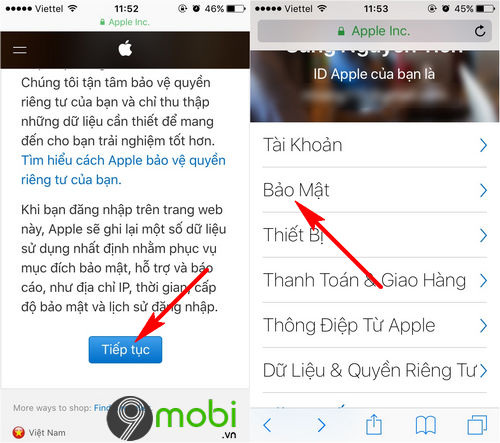
Bước 3 : Tại đây, chúng ta sẽ tìm kiếm mục Xác minh 2 bước và ấn chọn mục Tắt xác minh 2 bước ở phía cuối mục này.
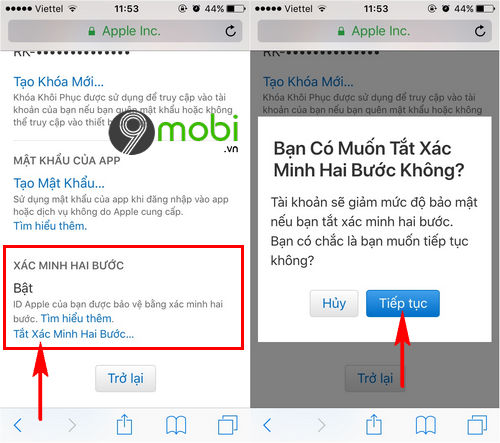
Lúc này, hệ thống sẽ yêu cầu người dùng xác nhận có muốn tắt xác minh 2 bước Apple ID trên Safari hay không, ấn chọn Tiếp tục như hình trên.
Bước 4 : Để có thể tắt xác minh 2 bước Apple ID, các bạn sẽ cần phải lần lượt nhập các thông tin liên quan tới tài khoản, đầu tiên là Ngày sinh, Email giải cứu . Nếu Email hợp lệ, hệ thống sẽ gửi Email thông báo về việc tắt xác minh 2 bước Apple ID và mã xác nhận .
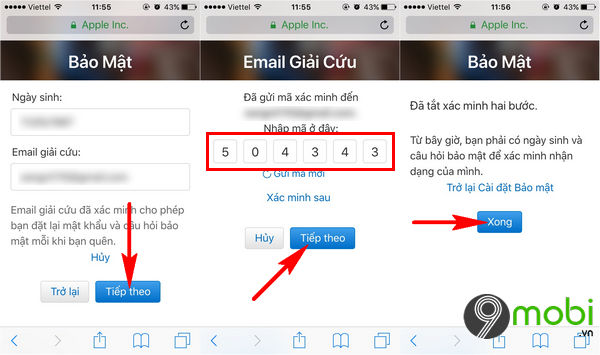
Chúng ta sẽ cần phải nhập chính xác mã xác nhận này và lựa chọn Tiếp theo để hoàn tất việc tắt tính năng bảo mật 2 lớp tài khoản Apple ID này.
Như vậy, chúng ta đã vừa cùng nhau đi tìm hiểu về tính năng xác minh 2 bước Apple ID trên Safari để bạn có cho mình biện pháp bảo mật tài khoản tốt nhất giúp bảo vệ tốt hơn các thông tin quan trọng liên quan tới cá nhân mình như tài khoản ngân hàng.... Nếu chưa có tài khoản ID Apple, bạn tham khảo cách tạo ID Apple bằng iPhone đã được 9mobi.vn hướng dẫn.
https://9mobi.vn/cach-xac-minh-2-buoc-apple-id-tren-safari-23937n.aspx
Bên cạnh đó, trong trường hợp tài khoản Apple ID đã bị khoá do việc đăng nhập, truy cập sai thông tin quá nhiều lần. Các bạn có thể tiếp tục tham khảo thêm bài viết cách mở khoá tài khoản Apple ID sau khi bị khoá để có thể tiếp tục sử dụng tài khoản quan trọng này trên thiết bị iPhone, iPad một cách dễ dàng.